在文本框内加图片的方法主要有以下几种:使用CSS背景图片、使用HTML5的contenteditable属性、使用JavaScript动态插入。其中,CSS背景图片是一种最常见且简单的方法。它允许你在文本框的背景中添加图片,而不会影响文本的输入和显示。下面将详细介绍这种方法。
一、使用CSS背景图片
1、基本概念
在文本框内添加图片的最简单方法是使用CSS背景图片。通过这种方式,你可以在文本框的背景中添加图片,而不影响文本的输入和显示。使用CSS背景图片,你可以设置图片的位置、大小和重复方式,使其与文本框的其他样式协调一致。
2、实现步骤
1. 创建HTML结构
首先,需要在HTML文件中创建一个文本框。可以使用或